用户使用Word2013编辑文档时,通过智能段落选择功能可以在拖动鼠标选择段落末尾的文本时自动选中段落标记。用户可以根据工作需要启用或取消智能段落选择功能,操作步骤如下所述:
第1步,打开Word2013文档窗口,依次单击“文件”→“选项”命令,如图1所示。
如何在Word 2003文档中复制.剪切和粘贴表格
如何在Word 2003文档中复制.剪切和粘贴表格 我们在制作或编辑表格的时候,可能偶尔会将表格排错。如果我们重新删除某行或某列,可能会浪费一些时间。不如尝试一下如何在Word文档中复制、剪切和粘贴表格的方法,可以帮你快速搞定做错的表格。 Word表格中粘贴某行把复制的对象加入到某一表格内部,可以先将插入点置于插入位置的下一行,然后右键,选择“粘贴行”即可。 Word表格中粘贴为嵌套表格可以复制的表格可以嵌套在插入点所在单元格中。 Word表格中通过追加表粘贴将插入点置于表格下面一行,单击右键,选择“通过
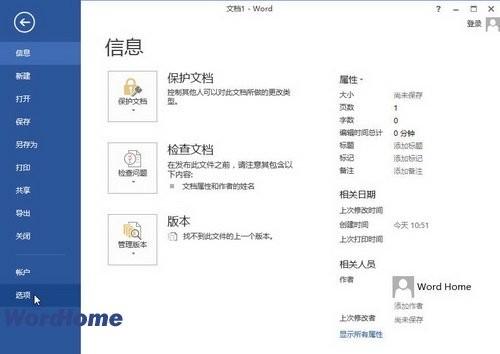
图1 选择“选项”命令
第2步,打开“Word选项”对话框,切换到“高级”选项卡。在“编辑选项”区域选中或取消“智能段落选择”复选框,并单击“确定”按钮,如图2所示。
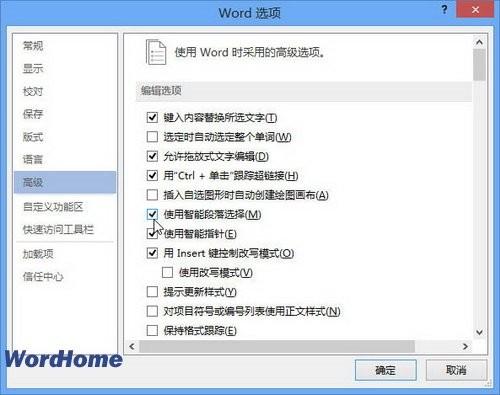
图2 选中或取消“智能段落选择”复选框
Word画线条5大技巧
Word画线条5大技巧 Office 2003以上版本 操作步骤: 1. 输入三个“=”,回车,就是一条双直线; 2. 输入三个“~”,回车,就是一条波浪线 ; 3. 输入三个“*”回车,就是一条虚线 ; 4. 输入三个“-”,回车,就是一条直线; 5. 输入三个 “#”,回车, 就是一条隔行线。


